
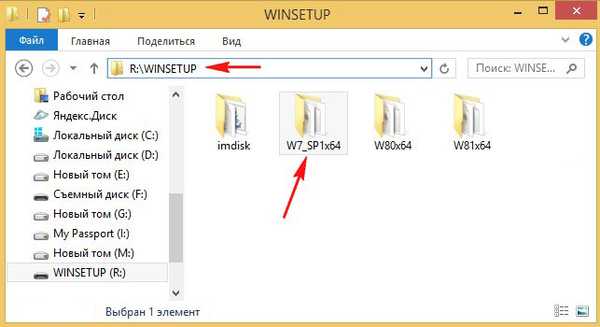
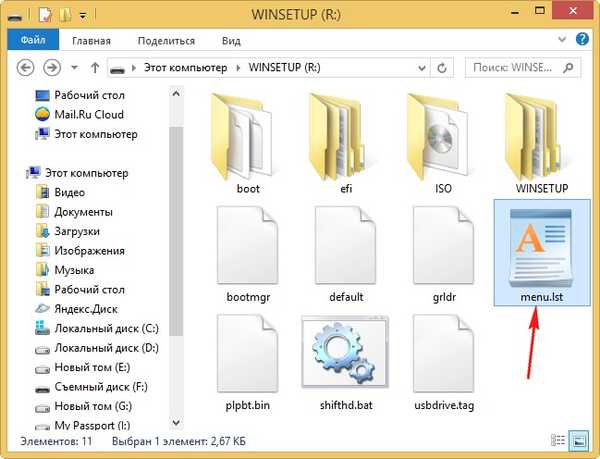
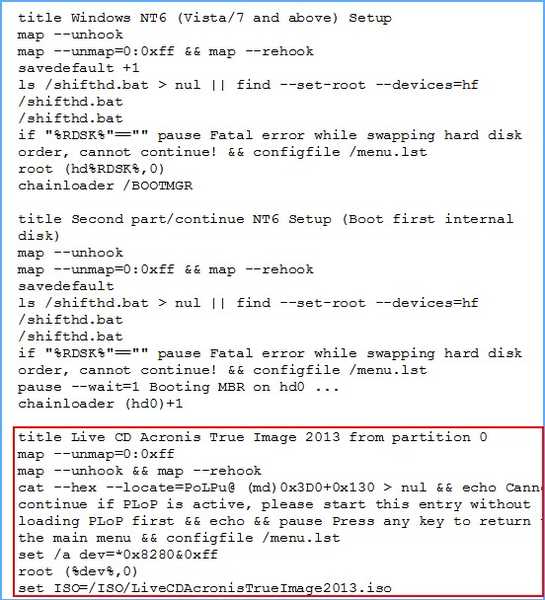
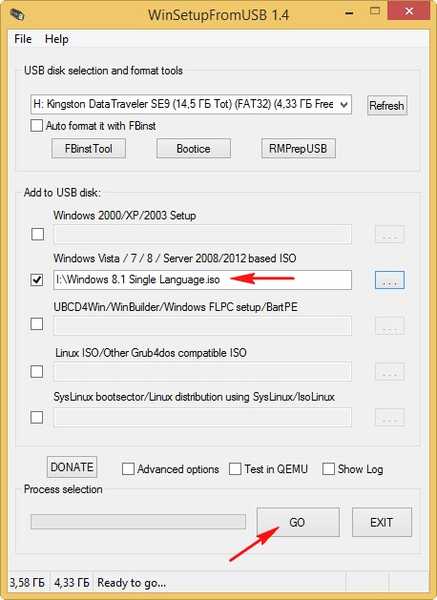
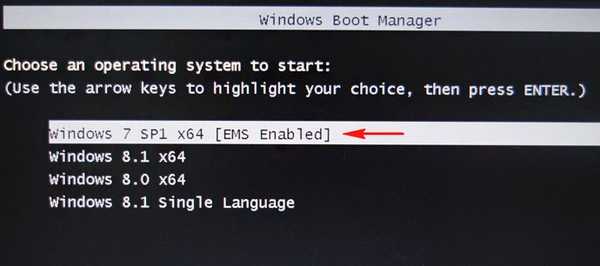
A WinSetupFromUSB fájlban létrehozott többindító flash meghajtó indítási menüjének szerkesztése. Hogyan lehet megváltoztatni az operációs rendszerek nevét. Hogyan lehet eltávolítani a szükségtelen operációs rendszert a rendszerindító menüből
Helló barátaim! A nevem Vlagyimir, és megválaszolom az olvasó kérdését, de először emlékeztessünk egy indítható flash meghajtó létrehozásának folyamatára a WinSetupFromUSB-ben.
A FAT32 vagy NTFS formátumú, többindító UEFI flash meghajtó létrehozásakor a WinSetupFromUSB fájlban a Grub4Dos univerzális rendszerindító betöltője, a menu.lst fájl és két BCD rendszerindító konfigurációs fájl jön létre a meghajtón. Az első bcd itt található: X: \ efi \ microsoft \ boot \ bcd (ahol X: a flash meghajtó betűje).
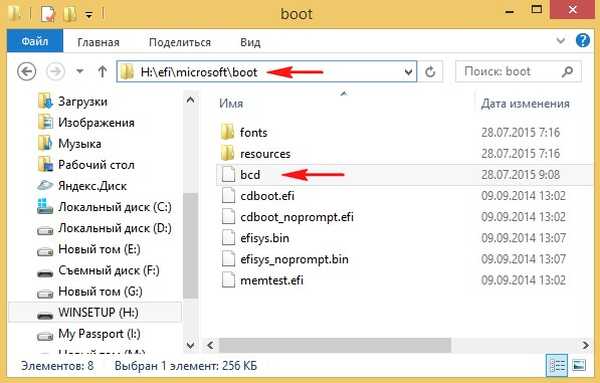
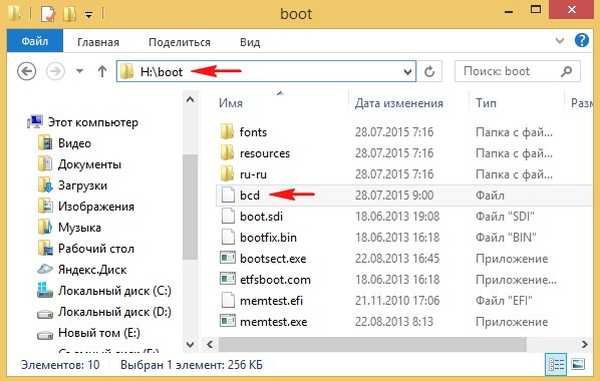
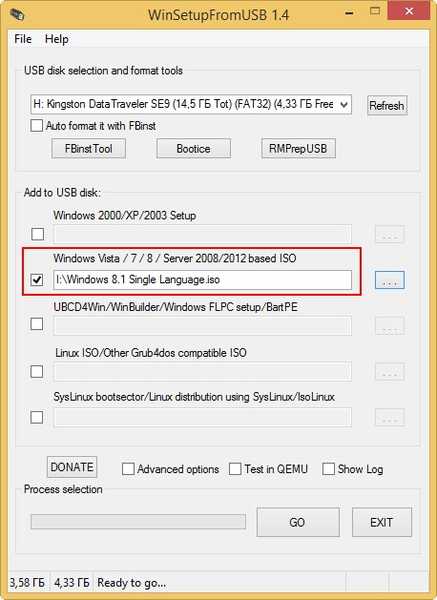
Ha ilyen flash meghajtóról indít egy laptopot engedélyezett UEFI, akkor az UEFI nem látja a Grub4Dos rendszerbetöltőt, hanem a mappában található bcd indítótárolót X: \ efi \ microsoft \ boot \, és a laptop betöltődik a flash meghajtóról. Betöltéskor egy ilyen menüt látunk (a menu.lst fájl nem vesz részt a betöltési folyamatban, mivel a Grub4Dos nincs benne).
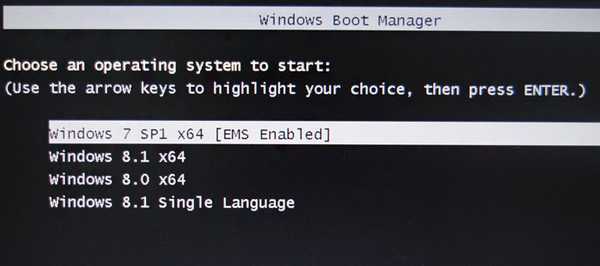
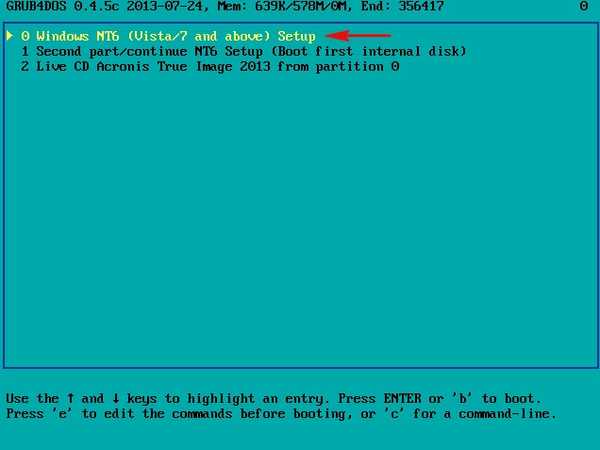
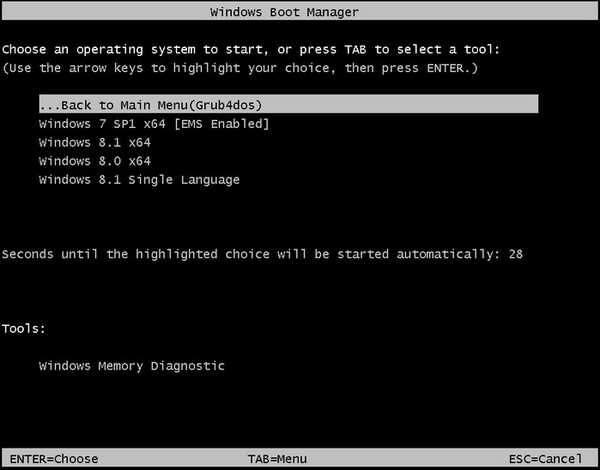
a következő parancsokkal: bcdedit -store X: \ efi \ microsoft \ boot \ bcd / delete ID bcdedit -store X: \ boot \ bcd / delete ID törölje az operációs rendszerek és a PE felesleges bejegyzéseit
parancsok: bcdedit -store x: \ efi \ microsoft \ boot \ bcd / set ID leírása "bármely név", idézőjelekre van szükség. bcdedit -store x: \ boot \ bcd / set ID "bármilyen név" leírás, idézőjel szükséges. változtassa meg az operációs rendszerek és a PE nevét ha bárkinek szüksége van, csapatok
bcdedit -store x: \ boot \ bcd> C: \ bcd.txt
bcdedit -store x: \ efi \ microsoft \ boot \ bcd> C: \ bcd.txt
hozzon létre a meghajtó gyökérzetében (C :) a BCD fájl bcd.txt névvel rendelkező szöveges változatát
Semmi másnak (véleményem szerint) nincs szüksége szerkesztésre. Vegyünk egy valódi példát egy multiboot flash meghajtó menüjének szerkesztésére: Hozzunk létre a WinSetupFromUSB programban ugyanazt a rendszerindító UEFI flash meghajtót, mint az olvasónknak. A flash meghajtón négy (R :) betűvel rendelkező operációs rendszer található: Windows 7, 8, 8.1, Windows 8.1 Single Language és Acronis True Image 2013 Live CD.
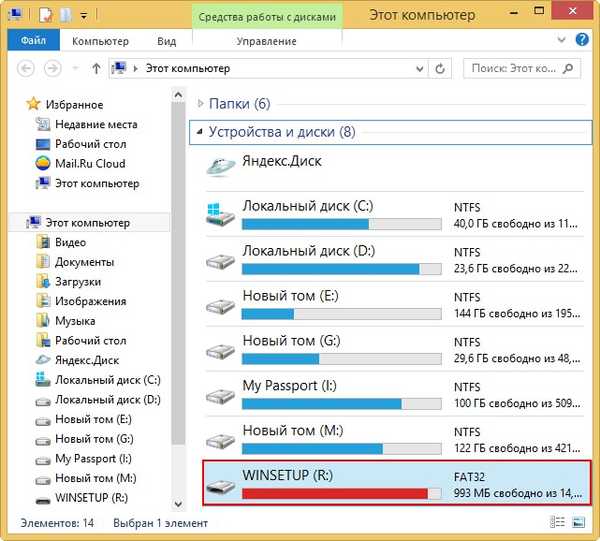
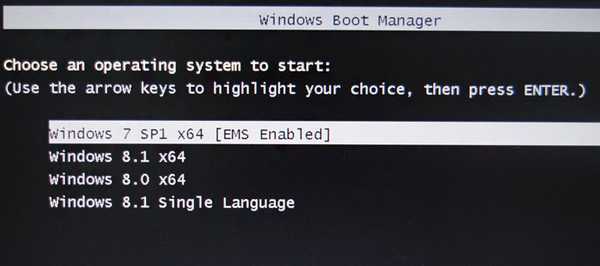
Ha laptopot indít a beleértve Legacy, akkor először megnyílik a Grub4Dos rendszerbetöltő, ahol ki kell választanunk az elemet 0 Windows NT6 (Vista / 7 vagy újabb) telepítése (itt letöltheti az Acronis True Image 2013 Live CD-t).
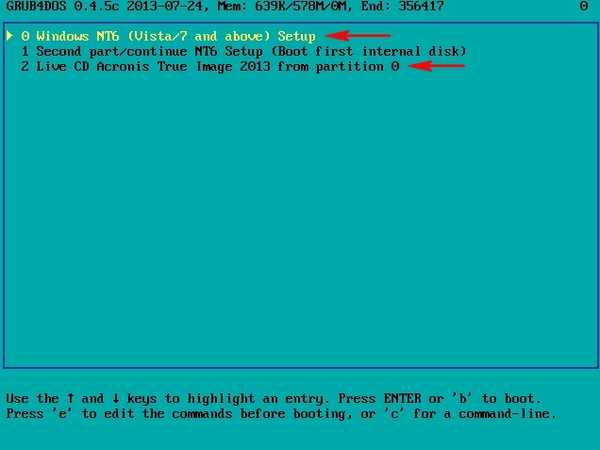
Megnyílik a mappában található Windows indítókezelő (BOOTMGR) menü R: \ boot \ bcd
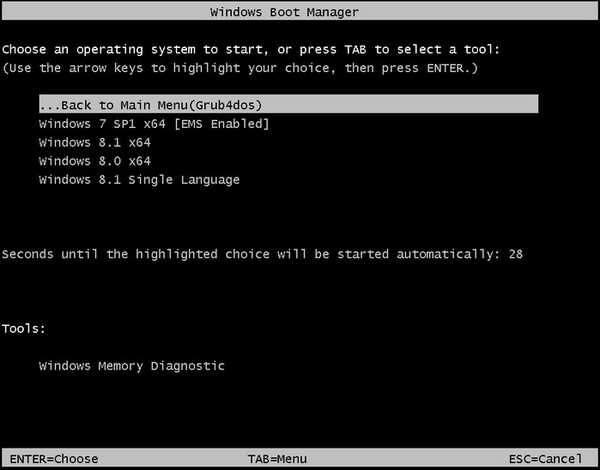
Javaslom, hogy javítsák az anyagot az utolsó rendszer - Windows 8.1 Single Language - eltávolításához
Nyissa meg a parancssort és írja be a parancsot:
bcdedit -store R: \ efi \ microsoft \ boot \ bcd, ahol R a flash meghajtó betűjele.

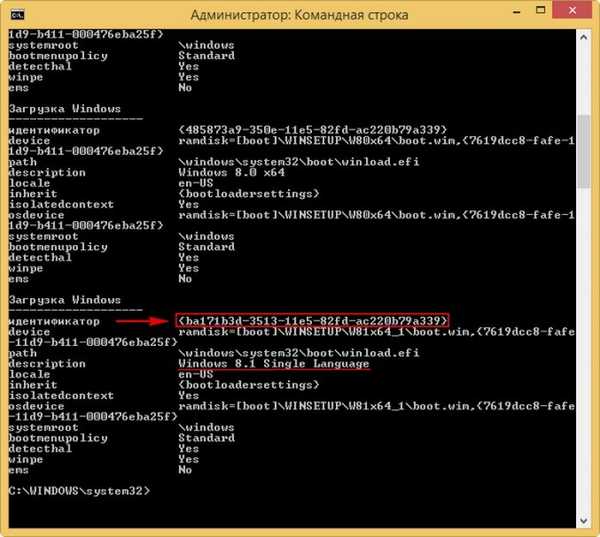
írja be a parancsot, amely törli a BCD rendszerindító konfigurációs fájljának a bejegyzését a Windows 8.1 Egynyelvű nyelvről:
bcdedit -store R: \ efi \ microsoft \ boot \ bcd / delete ba171b3d-3513-11e5-82fd-ac220b79a339
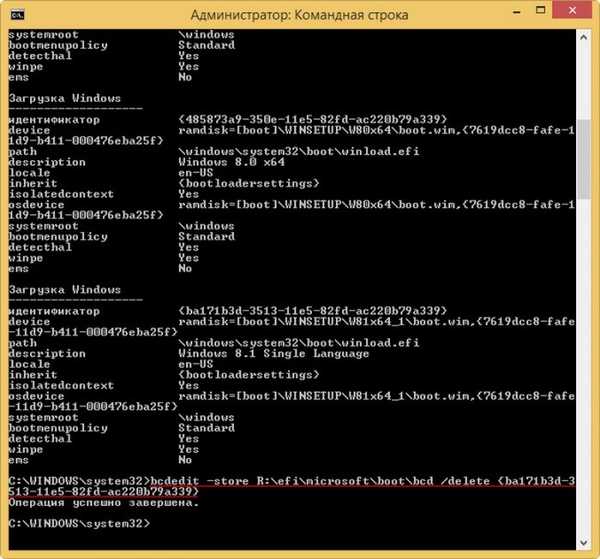
A művelet sikeresen befejeződött.
A rekordot törölték, és most az UEFI-kompatibilis laptop indítómenüje a Windows 8.1 Single Language nélkül jelenik meg
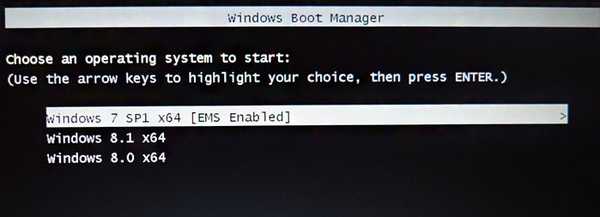
De ha egy Legacy flash meghajtóról indít, akkor a Windows 8.1 Single Languagere vonatkozó bejegyzés továbbra is megmarad. Töröljük azt is.
Nyissa meg a parancssort, és írja be a következő parancsot: bcdedit -store R: \ boot \ bcd, ahol R a flash meghajtó betűje.

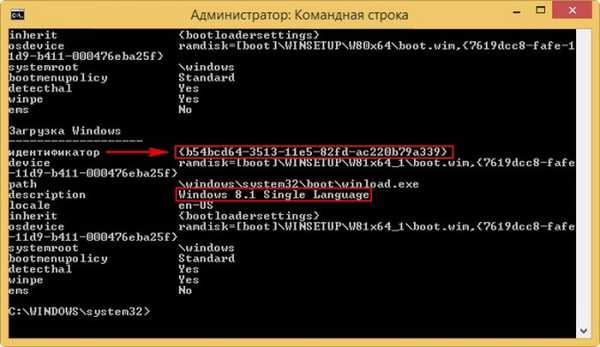
írjon be egy parancsot, amely törli a Windows 8.1 Single Language bejegyzését a BCD indító konfigurációs fájljában az R: \ boot mappában
bcdedit -store R: \ boot \ bcd / delete b54bcd64-3513-11e5-82fd-ac220b79a339
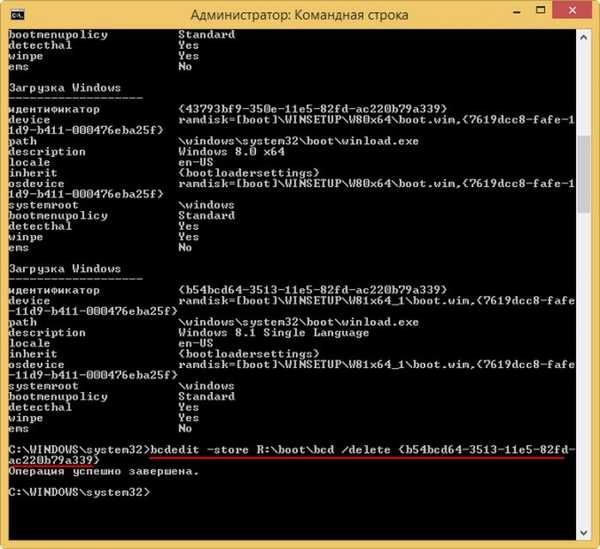
Most, még akkor is, ha Legacy módban indítunk, nem lesz rekord a Windows 8.1 Single Language-ról.
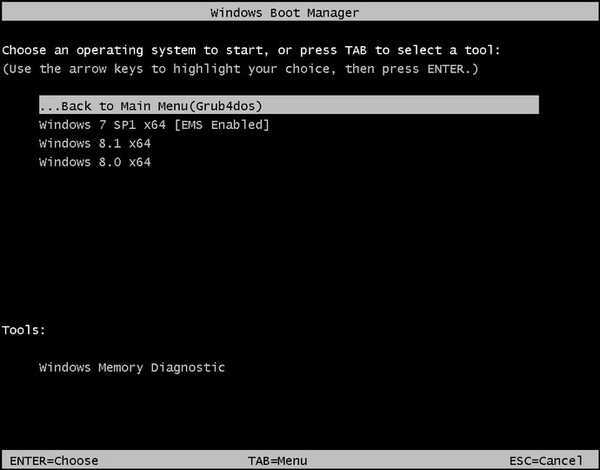
Végül manuálisan törölnie kell a mappát a Windows 8.1 Single Language ISO-képével az USB flash meghajtóról. Törölje a W81x64_1 mappát, amely a Windows 8.1 Single Language ISO-képét tartalmazza.
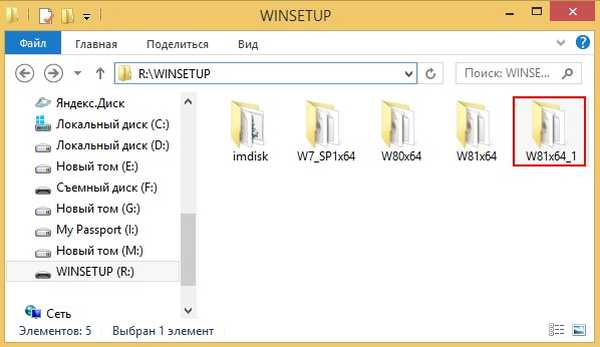
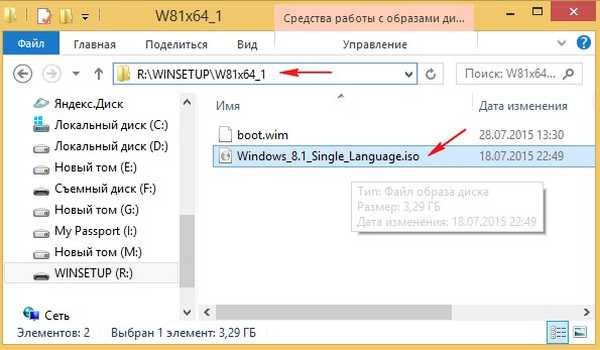
A Grub4Dos bootloader menu.ls fájl szerkesztése
A figyelmes olvasók észrevették, hogy a flash meghajtónk rendelkezik egy Acronis True Image 2013 indító Live CD-vel is. A legtöbb ISO Live CD kép hozzáadódik az USB flash meghajtóhoz a Linux ISO / Other Grub4dos kompatibilis ISO 4. során keresztül, és regisztrálva van a GRUB menüben..

és egyenesen berakodott belőle.
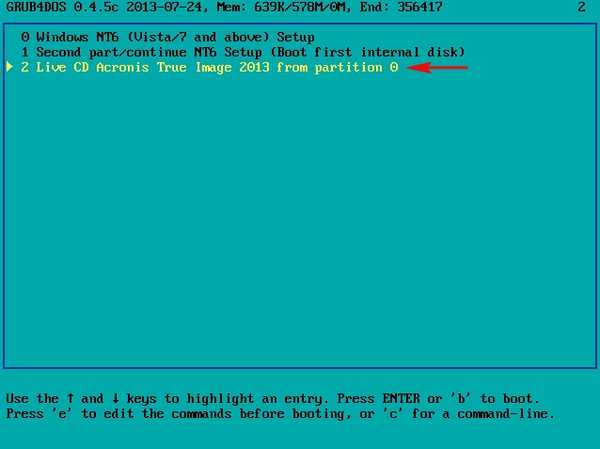
Az Acronis True Image 2013 Live CD írását a menu.lst fájlból törli
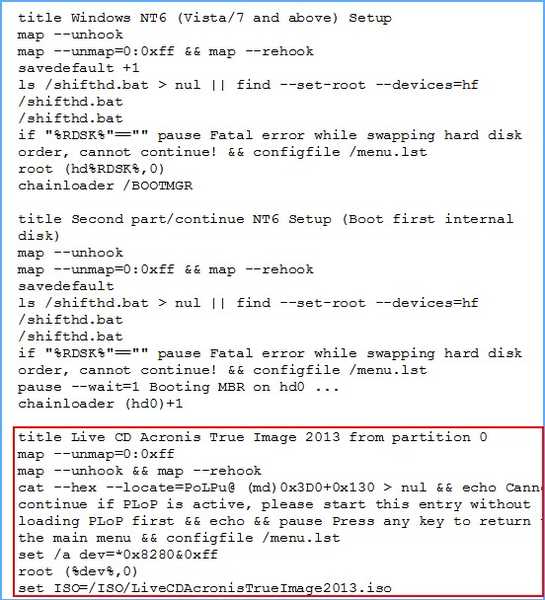
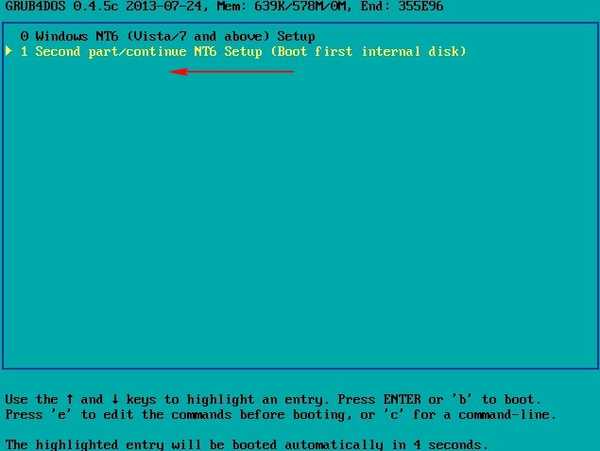
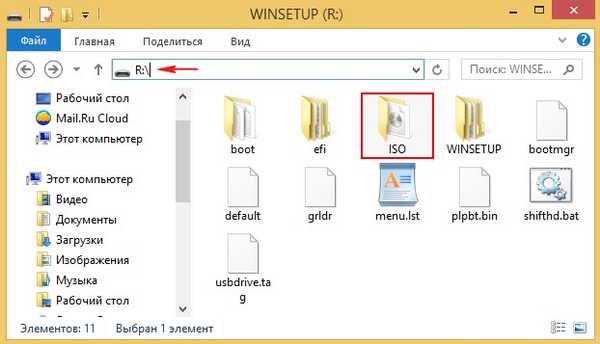
Távolítsa el a felesleges képeket.
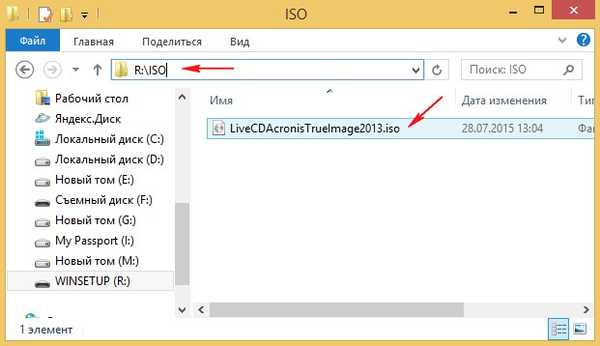
A menu.lst fájl szerkesztése csak angol betűkkel engedélyezett.
Manuálisan hozzáadhat egy számítógép újraindítását
cím újraindítása
újraindítás
és kapcsolja ki a számítógépet
cím Leállítás
megállás
Ezeknek a rekordoknak a hozzáadása megtörténhet, miután rendelkezésre áll a
a menu.lst. felvétel
#clear leképezések és állítsa be a gyökér beállítást, ha visszatérünk a bootmgr-ből
térkép --unmap = 0: 0xff
térkép --unhook
térkép - rehook
ls /usbdrive.tag> nul || find --set-root --devices = hf /usbdrive.tag> nul
ls / alapértelmezés> nul && alapértelmezés / alapértelmezés
Cikkek a témában:
- Hogyan lehet cserélni a WinSetupFromUSB fájlban elkészített többindító flash meghajtó indító menüjének háttérképét
- Mi az [EMS ENABLED] "az indítható flash meghajtó menüben
Cikkcímkék: Töltse le a Multiboot MBR GPT UEFI WinSetupFromUSB fájlt











